Phoronix Test Suite 、(または略してPTS)は、PhoronixMediaによって開発されたオープンソースのテストおよびベンチマークプラットフォームです。これにより、完全に自動化された方法でテストを実行でき、すべてのテストは使いやすく、再現性があります。 PTSの最初のバージョンは2008年に公開されました。これはクロスプラットフォームツールであるため、GNU / Linux、Mac OS X、Windows、Solaris、BSDなどのすべてのオペレーティングシステムで動作します。 Phoronix Test Suiteは無料で使用でき、GNUGPLv3ライセンスの下でリリースされます。 Phoronixチームは、 PTS Desktop Liveと呼ばれるLinuxディストリビューションもリリースしました。 。 USBデバイスまたはDVDからオペレーティングシステムをダウンロードして起動すると、Phoronix Test Suiteが自動的に起動し、ユーザーにテストの実行を促します。
顕著な特徴
- PTSはオープンソースであり、GPLの下でライセンスされています。コーディングを知っている場合は、PTSソースコードを読んで、バグがあれば修正できます。
- マルチプラットフォームのサポート
- PTSを使用すると、テストとベンチマークのプロセスが信じられないほど簡単になります。このスイートを実行するだけで、すべてがPTS自体によって処理されます。
- 組織に個別のテストスイートを開発するコストを削減します。
- 100を超えるテストスイートと450のテストプロファイルが付属しています。モバイルデバイスのCPUバッテリー消費電力の監視から、マルチスレッドのレイトレーシングベンチマークまで、あらゆるテストを実行できます。
- PTSを使用すると、CPU、グラフィックス、システムメモリ、ディスクストレージ、マザーボードコンポーネントなどのシステムリソースを監視できます。
- インストールされているソフトウェアとハードウェアの詳細情報が表示されます。
- リモートシステムでのテストの自動スケジューリング、Phoromaticを使用した新しいテストのリモートインストールを提供します。
- パフォーマンスを並べて比較でき、結果をインターネット全体で友達や同僚と共有できます。
- PTSコマンドラインから90以上のコマンドにアクセスできます。
詳細については、PTS機能を確認してください。 リンク。
ダウンロード -無料のeGuide:「Googleで最も興味深い-アプリ、プロジェクト、サービス」PhoronixTestSuiteをインストールする
このガイドの執筆時点で、Phoronix TestSuite7.0-Ringsakerをダウンロードできます。 PTSをインストールするための唯一の前提条件はPHP5.3 以上。 UbuntuなどのDebianベースのシステムでは、次のコマンドを実行してPHPをインストールできます。
$ sudo apt-get install php7.0-cli
RHEL、CentOSなどのRPMベースのシステムでは、次のコマンドを実行します。
$ sudo yum install php7
PHPをインストールしたら、公式ダウンロードページから最新のPhoronixTestSuiteをダウンロードします。 。
PTSは、DebianベースのシステムではDEBパッケージとして、他のLinuxディストリビューションではtarballとして利用できます。このガイドでは、DEBパッケージを使用します。
$ wget http://phoronix-test-suite.com/releases/repo/pts.debian/files/phoronix-test-suite_7.0.0_all.deb
ダウンロードした後、次のコマンドを実行してPTSをインストールします。
$ sudo dpkg -i phoronix-test-suite_7.0.0_all.deb
$ sudo apt-get -f install
PTSがインストールされました。先に進んで、その使用方法を見てみましょう。
PhoronixTestSuiteの使用法
PTSの使用方法を知るには、次のコマンドを実行するだけです。
$ phoronix-test-suite
PhoronixTestSuiteのヘルプセクションが表示されます。
PTSテストプロファイル
私が言ったように、PhoronixTestSuiteには450のテストプロファイルがあります。すべてのテストプロファイルを表示するには、次を実行します:
$ phoronix-test-suite list-tests
サンプル出力は次のようになります:
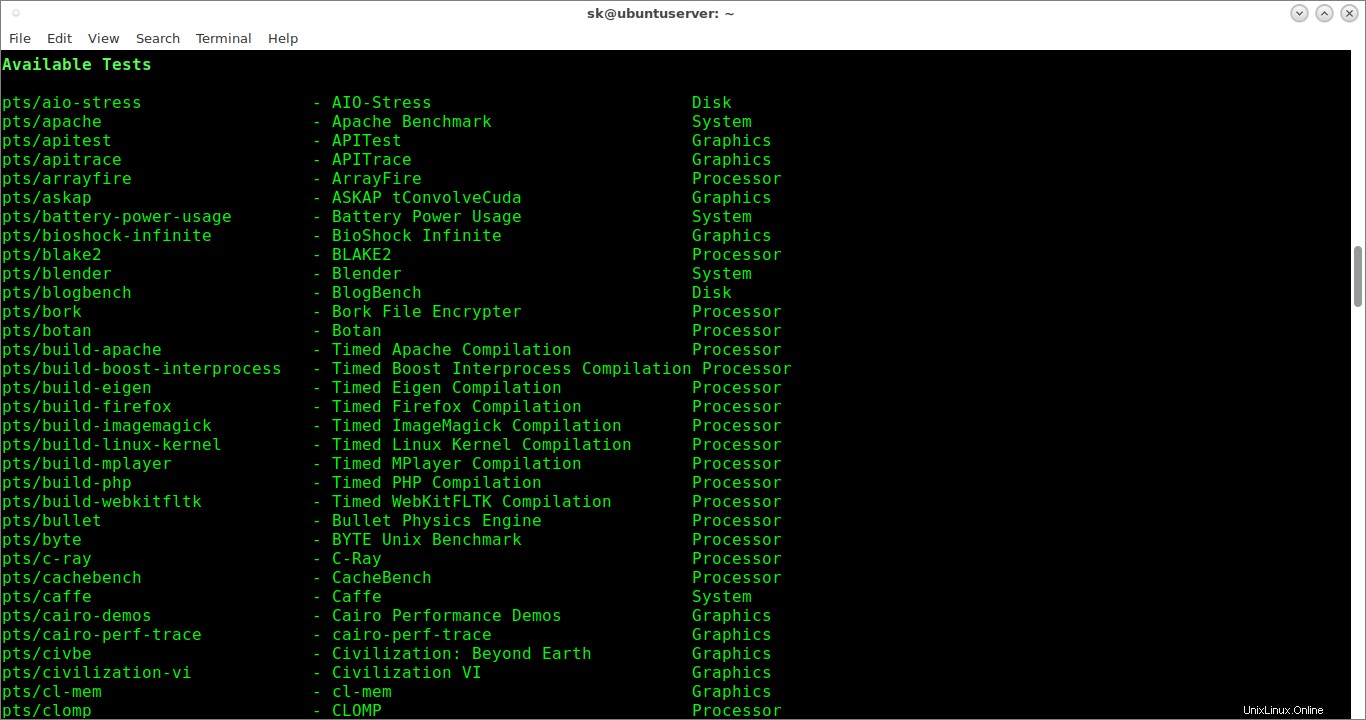
pts / apacheなどのテストプロファイルの詳細を表示するには、次のコマンドを実行します。
$ phoronix-test-suite info pts/apache
出力例:
Phoronix Test Suite v7.0.0 Apache Benchmark 2.4.7 Run Identifier: pts/apache-1.6.1 Profile Version: 1.6.1 Maintainer: Michael Larabel Test Type: System Software Type: Utility License Type: Free Test Status: Verified Project Web-Site: http://www.apache.org/ Estimated Run-Time: 265 Seconds Download Size: 6.22 MB Environment Size: 365 MB Description: This is a test of ab, which is the Apache benchmark program. This test profile measures how many requests per second a given system can sustain when carrying out 1,000,000 requests with 100 requests being carried out concurrently. Test Installed: No Software Dependencies: - Compiler / Development Libraries - Support For PERL Language - Perl Compatible Regular Expressions
出力からわかるように、pts/apacheはまだインストールされていません。
pts / apacheテストプロファイルをインストールするには、次のコマンドを実行するだけです。
$ phoronix-test-suite install pts/apache
このテストを実行するには、Apacheをシステムにインストールする必要があることに注意してください。
インストールしたら、次のコマンドを使用して実行できます:
$ phoronix-test-suite run pts/apache
テストが完了したら、インストールされているテストを削除しない場合は、コマンドを使用して削除できます。
$ phoronix-test-suite remove-installed-test pts/apache
同様に、テストプロファイルのベンチマークを行うには、次のコマンドを使用できます。
$ phoronix-test-suite benchmark <test-name>
テストプロファイルの使用法がわからない場合は、次のコマンドを実行するだけです。
$ phoronix-test-suite list-test-usage
このコマンドは、インストールされているテストとその使用法に関するさまざまな詳細を一覧表示します。
もう1つの便利なオプションは、'list-recommended-tests'です。 。ベンチマークに推奨されるテストプロファイルが一覧表示されます。
$ phoronix-test-suite list-recommended-tests
PTSテストスイート
PTSには100のテストスイートがあります。コマンドを使用してそれらすべてを表示できます:
$ phoronix-test-suite list-available-suites
前の章のテストプロファイルを実行するのと同じ方法で、テストスイートの詳細をインストール、実行、および表示できます。
もう1つの注目すべき機能は、OpenBenchmarking.orgのアカウントにテストスイートをアップロードできるため、アップロードされたテストスイートを他の人が簡単に閲覧してアクセスできることです。
そのためには、OpenBenchmarking.orgでアカウントを作成し、そのアカウントにログインする必要があります。
コマンドラインからアカウントにログインするには、次のコマンドを実行します。
$ phoronix-test-suite openbenchmarking-setup
最後に、次のコマンドを実行してテストスイートをアップロードします。
$ phoronix-test-suite upload-test-suite
システムの詳細の表示
前述したように、PTSは単なるテストおよびベンチマークツールではありません。システムリソースを適切に表示および監視できます。
システムの詳細を表示するには、次を実行するだけです:
$ phoronix-test-suite system-info
このコマンドは、インストールされているシステムのハードウェアとソフトウェアの情報を表示します。
Phoronix Test Suite v7.0.0 System Information PROCESSOR: Intel Core i3-2350M @ 2.29GHz (1 Core) Core Count: 1 Extensions: SSE 4.2 + AVX Cache Size: 3072 KB GRAPHICS: InnoTek VirtualBox Screen: 800x600 MOTHERBOARD: Oracle VirtualBox v1.2 Memory: 1024MB Chipset: Intel 440FX- 82441FX PMC Network: Intel 82540EM Gigabit DISK: 21GB VBOX HDD File-System: ext4 Mount Options: data=ordered errors=remount-ro relatime rw Disk Scheduler: DEADLINE OPERATING SYSTEM: Ubuntu 16.04 Kernel: 4.4.0-66-generic (x86_64) Compiler: GCC 5.4.0 20160609 System Layer: Oracle VirtualBox
インストールされているシステムソフトウェアとハードウェアセンサーを表示するには、代わりにこのコマンドを実行してください。
$ phoronix-test-suite system-sensors
これが私のシステムからのサンプル結果です:
Phoronix Test Suite v7.0.0 Supported Sensors For This System CPU Frequency (CPU0): 2294.00 Megahertz CPU Usage (CPU0): 10.20 Percent CPU Usage (Summary): 0.00 Percent Drive Read Speed (sda): 0.00 MB/s Drive Write Speed (sda): 0.00 MB/s Memory Usage: 79 Megabytes Swap Usage: 3 Megabytes System Iowait: 0.00 Percent Unsupported Sensors For This System - Ambient Temperature - CPU Fan Speed - CPU Power Consumption - CPU Temperature - CPU Voltage - GPU Fan Speed - GPU Frequency - GPU Power Consumption - GPU Temperature - GPU Usage - GPU Voltage - Drive Temperature - Network Usage - System Fan Speed - System Power Consumption - System Temperature - System Voltage
仮想マシンでPTSを使用しているため、サポートされていないセンサーが多数表示されました。物理システムでテストすると、すべてのハードウェアセンサーの適切で正確な詳細が得られます。
PTSで利用できる他の多くの便利なコマンドがあります。マニュアルページの完全で詳細なヘルプセクションを参照してください。
$ man phoronix-test-suite
また、公式ドキュメントマニュアルも確認してください。 Phoronixテストスイートについてすべてを知るため。
推奨される読み物:
- UnixBench –Unixライクなシステム向けのベンチマークスイート
- コマンドラインからLinuxコマンドとプログラムをベンチマークする方法
今のところこれですべてです。お役に立てれば。私はすぐに別の興味深いガイドと一緒にここにいます。このガイドが役立つと思われる場合は、ソーシャル、プロフェッショナルネットワークで共有し、OSTechNixをサポートしてください。
乾杯!